نحوه پاک کردن کش کروم
سریعترین روش های پاک کردن کش کروم در موبایل و کامپیوتر
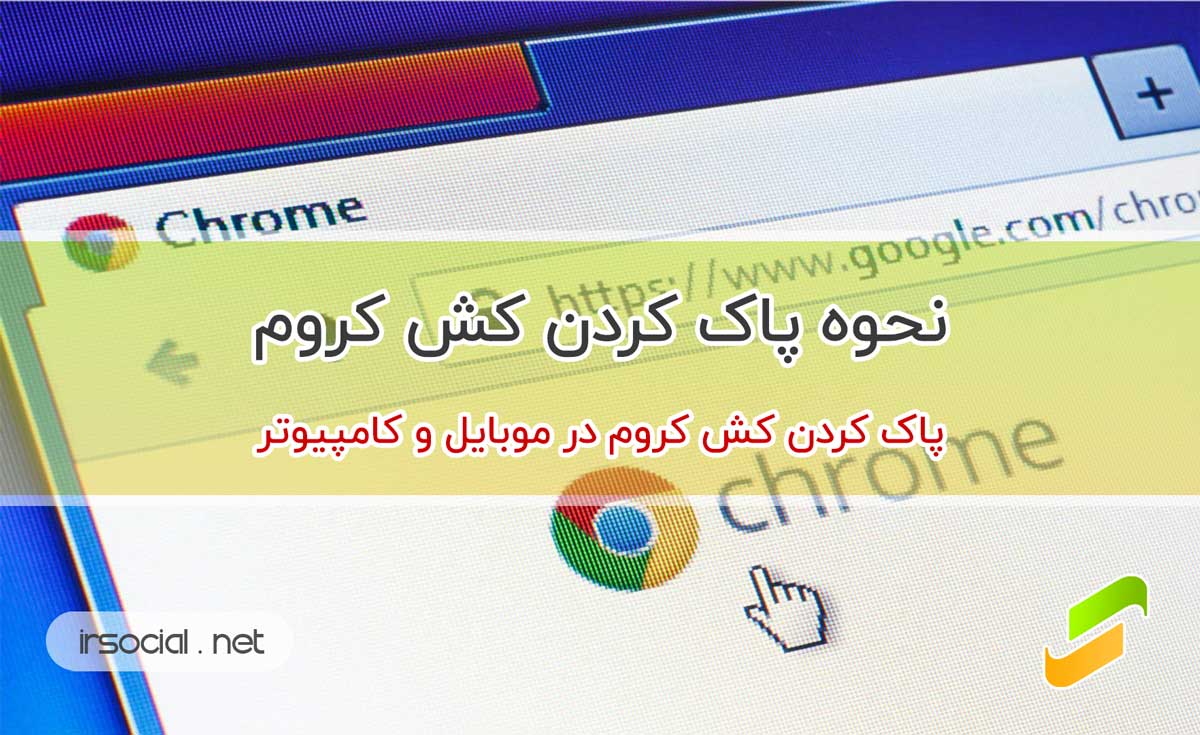
قبل از اینکه بخواهیم نحوه پاک کردن فایل های کش مرورگر کروم را به شما آموزش دهیم، بهتر است ابتدا شناختی درباره فایل های پنهان یا کش بدست بیاورید. واژه کش در فرهنگ واژه ها یعنی انبار مخفی و در کامپیوتر و اینترنت، حافظه نهان یا حافظه پنهان ترجمه میشود. حافظه پنهان مرورگر یا همان کَشهای (Caches) مرورگر، فایلهای موقتی هستند که در واقع کپی فایلهای قبلی است. مانند تصاویر که به کاربر کمک می کند تا سریعتر در اینترنت جستجو کند. به عنوان مثال ، حافظه پنهان تصویر هنگام مرور صفحات در رایانه به صورت محلی ذخیره می شود و هنگامی که کاربر می خواهد همان صفحه را با تصاویر مشابه (یا صفحه دیگری با تصویر مشابه) مرور کند، مرورگر فایل کش مربوط به آن تصویر را با استفاده از الگوریتمهای مقایساتی پیدا کرده سپس به کاربر نشان میدهد. در این حالت ، آخرین تصویر مشاهده شده برای بار دوم بارگیری نمی شود و بنابراین سرعت مرور صفحات وب به طور قابل توجهی افزایش می یابد. همچنین اگر به دنبال روش های دیگری برای افزایش سرعت اینترنت و وبگردی هستید، به شما توصیه میکنیم مقاله روش های افزایش سرعت اینترنت در گوشی های اندرویدی را هم مطالعه کنید.
ایجاد بیش از حد فایل های کش برای یک برنامه خاص مشکلات زیادی از جمله کندی و اختلال در عملکرد را ایجاد می کند. در مرورگر گوگل کروم (Google Chrome) برای تجربه بهتر مرور وب، تعداد زیادی فایل ذخیره شده که این روند پس از مدتی می تواند مشکلات زیادی برای کاربر هنگام مرور صفحات وب ایجاد کند. اگر از Chrome به عنوان مرورگر پیش فرض خود در رایانه خود استفاده می کنید، بهتر است هر چند وقت یکبار حافظه پنهان را پاک کنید.
پاک کردن حافظه پنهان و کش مرورگر محدود به مرورگر Chrome نیست و در سایر مرورگرهای اینترنت می توان اطلاعات ذخیره شده در مرورگر را به روش های مشابه حذف کرد.
کش مرورگر را چگونه پاک کنم؟
برای پاکسازی حافظه پنهان و کش مرورگر، روشهای مختلفی وجود دارد. که در ادامه 3 تا از راحت ترین روش ها را به شما آموزش میدهیم. با ما همراه باشید.
روش اول برای پاک کردن کش مرورگر
راحت ترین و سریعترین روش برای حذف فایل های کش در مرورگر کروم، استفاده از کلیدهای ترکیبی روی کیبورد است. برای پاکسازی حافظه پنهان و کش مرورگر، کافیست کلیدهای CTRL + SHIFT + DELETE را با هم فشار دهید تا پنجره Clear browsing data برای شما باز شود. در این پنجره برای حذف حافظه پنهان، کافی است روی دکمه آبی CLEAR DATA کلیک کنید تا کش مرورگر پاک شود.
روش دوم برای پاک کردن حافظه گوگل کروم کامپیوتر
- اول از همه مرورگر Google Chrome را اجرا کنید.
- اکنون از گوشه بالا سمت راست، منوی Google Chrome را باز کنید. برای انجام این کار میتوانید از کلید های ترکیبی E + Alt هم استفاده کنید.
- در پنجره باز شده ، روی تنظیمات یا Settings کلیک کنید.
- حالا در قسمت پایین صفحه، روی advanced کلیک کنید.
- به قسمت حریم خصوصی یا Privacy and Security بروید و روی گزینه Clear Browsing Data کلیک کنید.
- پنجره ای به نام Clear Browsing Data باز می شود.
- در قسمت Time frame می توانید دوره زمانی که حافظه پنهان ذخیره شده است را انتخاب کنید. گزینه زمان شروع یا the beginning of time را انتخاب کنید تا تمام حافظه پنهان یا کش مرورگر شما پاک شود.
- و حالا روی دکمه آبی CLEAR DATA کلیک کنید، تا تمام کش های مرورگر شما پاک شوند.
پس از انجام مراحل گفته شده در بالا و اتمام فرایند پاک سازی کش، پنجره مربوطه بسته خواهد شد.
روش سوم برای پاک کردن کش کروم
- گوگل کروم را باز کنید و بر روی آیکون سه نقطه که در قسمت بالایی وجود دارد، کلیک کنید.
- بر روی گزینه More tools و سپس روی clear browsing data کلیک کنید.
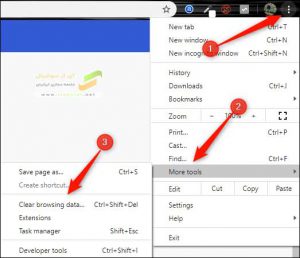
- در صفحه باز شده ، محدوده زمان یا Time Range را روی حالت All Time تنظیم کنید. حتما مطمئن شوید که کادر بررسی تصاویر و پرونده های ذخیره شده (Cached images and files) فعال باشد.
- و حالا برای حذف فایل های کش، روی دکمه آبی CLEAR DATA کلیک کنید.
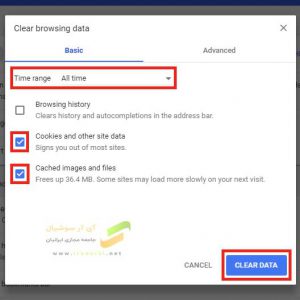
طی این مراحل ، تمام پرونده ها و فایل های کش یا حافظه پنهان ایجاد شده در Google Chrome حذف می شوند و می توانید دوباره با سرعت بالا از این مرورگر قدرتمند استفاده کنید.
نحوه پاک کردن کش مرورگر موبایل
شاید برای شما هم سوال پیش بیاید که چگونه حافظه مرورگر گوشی را پاک کنم؟ برای پاک کردن حافظه گوگل کروم اندروید کافی است مراحل زیر را دنبال کنید:
- مرورگر کروم را باز کنید و وارد قسمت تنظیمات (Setting) شوید.
- از قسمت Privacy روی گزینه Clear browsing data کلیک کنید.
- و حالا برای حذف حافظه مرورگر گوشی یا فایل های کش، روی دکمه آبی Clear Data کلیک کنید.
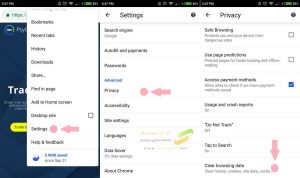
نکات بسیار مهم برای پاک کردن کش گوگل کروم
- بهتر است هر چند وقت یکبار با پاک کردن کش یا حافظه پنهان ، با انتخاب دو گزینه باقیمانده در مرحله 5 ، تاریخچه و کوکی های خود را هم پاک کنید.
- در صورتی که قصد دارید کشهای مربوط به زمان مشخصی را در مرورگر حذف کنید، Time Range را تغییر دهید.
- بخش Advanced به شما امکان دسترسی به داده های ذخیره شده در طبقه بندی های بیشتر را می دهد. از این بخش ، می توانید داده های ذخیره شده را به صورت حرفه ای تری حذف کنید.



